En monday.com sabemos lo importante que es tener un gran departamento de Recursos Humanos. Esta guía te presentará 3 tableros que puedes utilizar para mantener organizadas tus operaciones de Recursos humanos. Con estos tableros en tu kit de herramientas, puedes gestionar con facilidad el recorrido desde ser candidato hasta ser empleado, completamente integrado.
Por cierto, ¡también sabemos lo importante que es la confidencialidad! Es por eso que te recomendamos que configures tu flujo de trabajo de RR.HH. como Tableros privados.
Configura tu flujo de contratación
El primer tablero que necesitarás es un canal de contratación. Proporcionar una experiencia fluida durante el proceso de contratación es necesario para darles una buena impresión de la empresa a los candidatos. Con este tablero, nunca perderás el rastro de dónde se encuentra un candidato en el proceso.
Este tablero incluye una serie de columnas Estado, una para cada etapa del proceso de contratación. Estas columnas Estado se incorporan a la columna Seguimiento de progreso, lo que te brinda una forma rápida de ver qué tan lejos está el candidato en el proceso.
Este tablero también utiliza una columna Conectar tableros para conectar a los candidatos seleccionados al tablero del directorio de empleados, sobre el cual hablaremos después de este tablero. 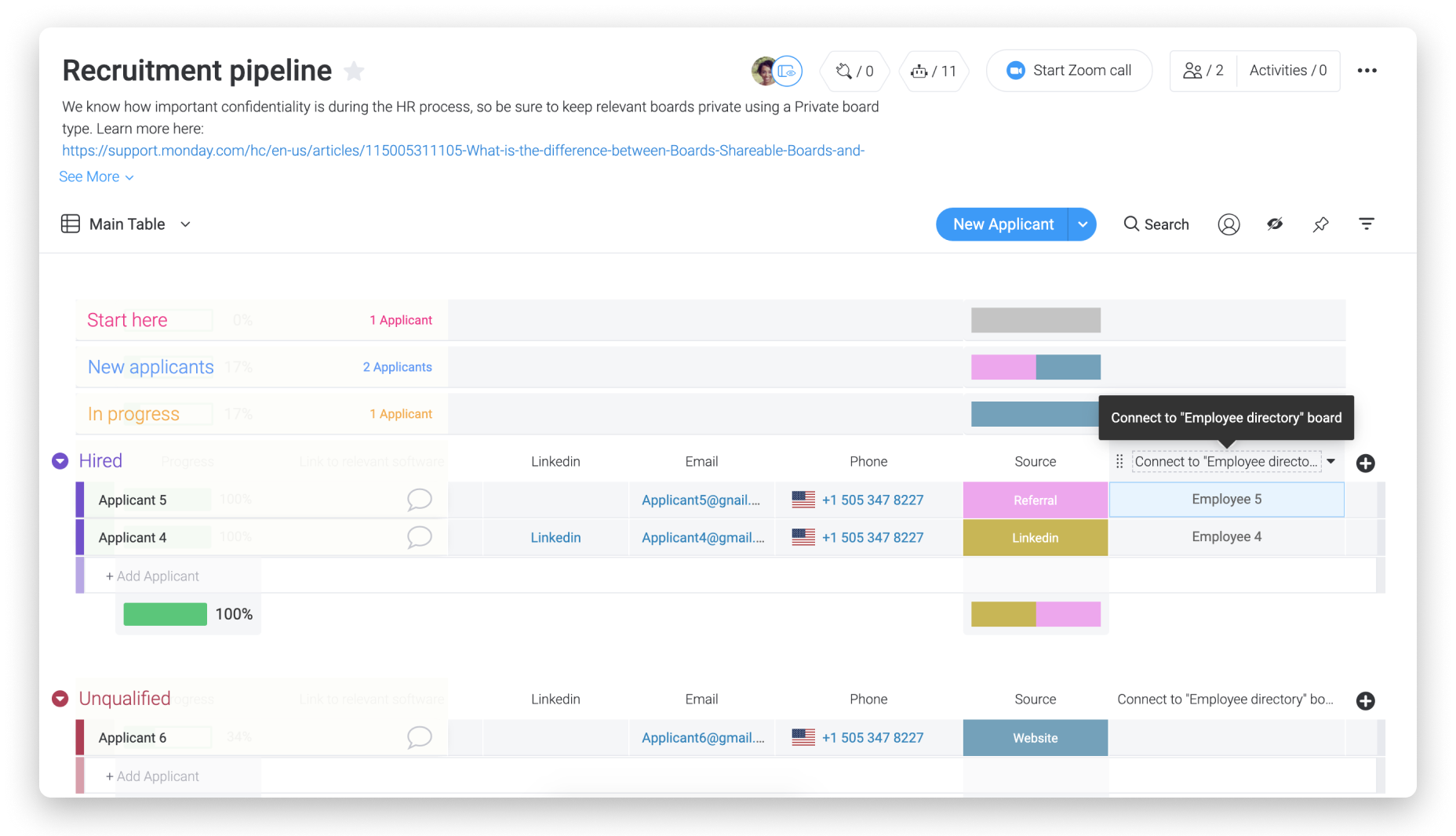
Mantente al tanto de tus candidatos
Asegúrate de que tus reclutadores puedan mantenerse al día con los candidatos en su flujo de contratación. La vista Carga de trabajo puede ayudarte a visualizar tareas y asignar reclutadores según la capacidad.
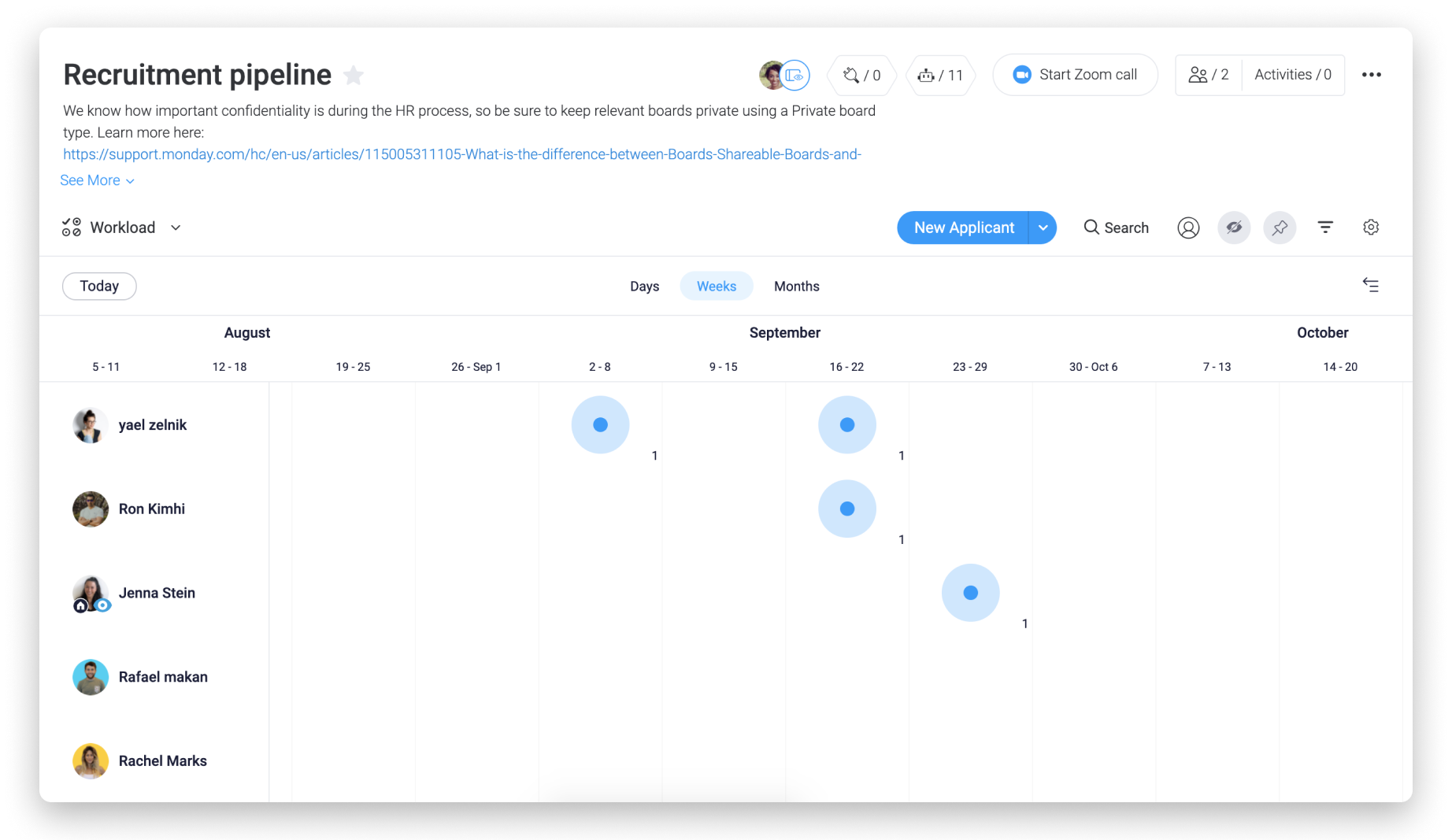
Automatiza tus flujos de trabajo
Las automatizaciones son procesos simples y personalizables que puedes crear en solo unos segundos. Pueden ser notificaciones de actualizaciones específicas en tu tablero o acciones automáticas que se realizan una vez que se completa un elemento de acción.
Este tablero presenta una serie de automatizaciones para mantener el tablero organizado.
- When the CV status changes to "Go", move the candidate to the In progress group. (Cuando el estado de CV cambie a "Avanzar", mover el candidato al grupo En proceso.)

- If any status changes to "No go", move the candidate to the Unqualified group. (Si algún estado cambia a "No avanzar", mover al candidato al grupo No calificado.)
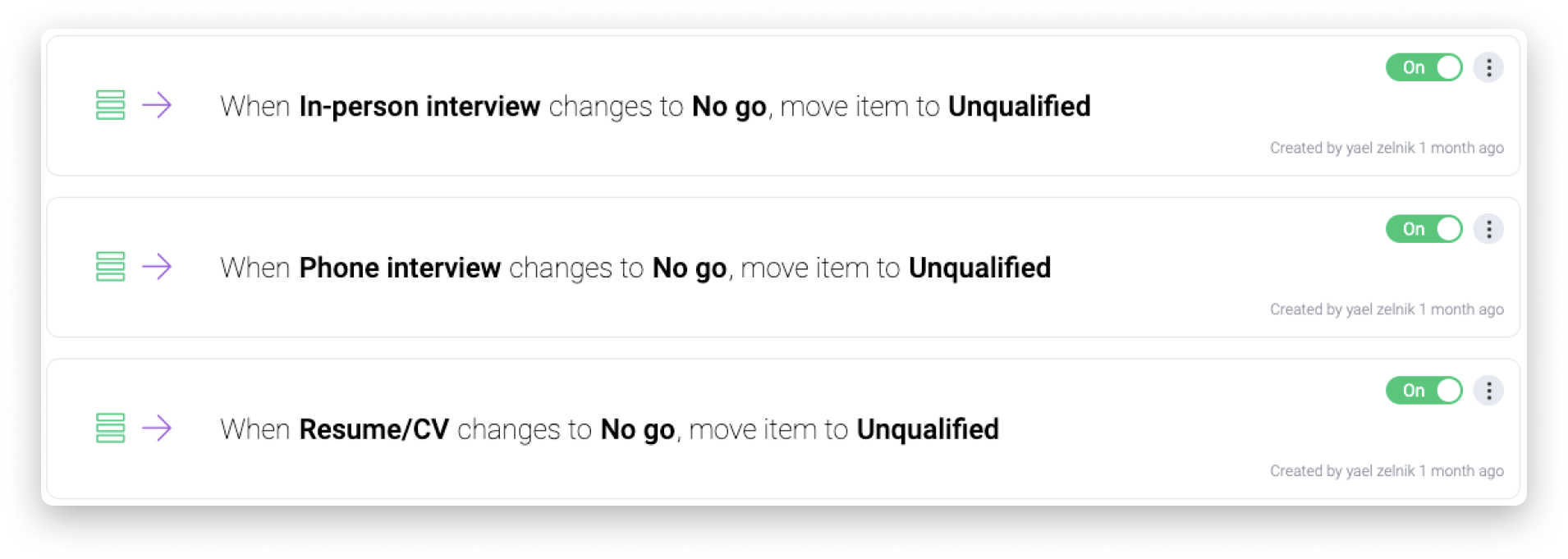
Este tablero también presenta una combinación de automatizaciones para mantener al candidato en movimiento a través del proceso de RR.HH. después de que el estado del contrato cambie a "Avanzar".
- When the contract status changes to "Go", move the candidate to the Hired group, create a new item in the Employee directory board under the candidate's name, and create a new Onboarding template for the candidate. (Cuando el estado del contrato cambie a "Avanzar", mover al candidato al grupo Contratado, crear un nuevo elemento en el tablero del directorio de Empleados con el nombre del candidato y crear una nueva plantilla de incorporación para el candidato.) Las siguientes automatizaciones hacen el trabajo:
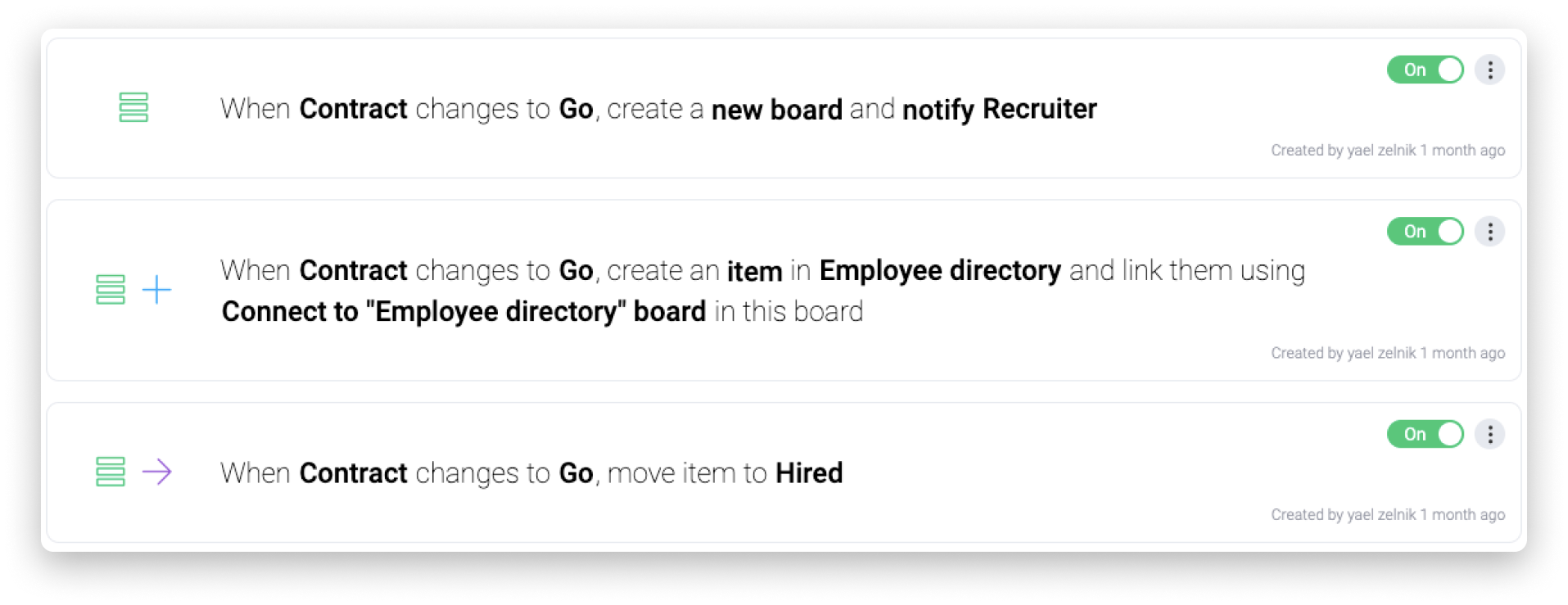
Configura tu directorio de empleados
Como se mencionó anteriormente, una vez que un candidato ha superado con éxito el flujo de reclutamiento, una automatización creará un nuevo empleado como un nuevo elemento en el tablero del directorio de empleados. El tablero del directorio de empleados es tu lugar de referencia para seguir la información de los empleados. A medida que tu empresa crezca y cambie, querrás tener toda esa información accesible en un solo lugar.
Este tablero usa la columna Personas para asignar un gerente a cada empleado. También usamos dos columnas Fecha para realizar un seguimiento de la fecha de comienzo y finalización del empleo. La columna Menú desplegable se usa para seleccionar la descripción del puesto del empleado.
Mantener el contacto
Usa la columna Teléfono y la columna Correo electrónico para comunicarte con tus empleados rápida y fácilmente. Ambas columnas funcionan con las aplicaciones predeterminadas de tu computadora o teléfono.
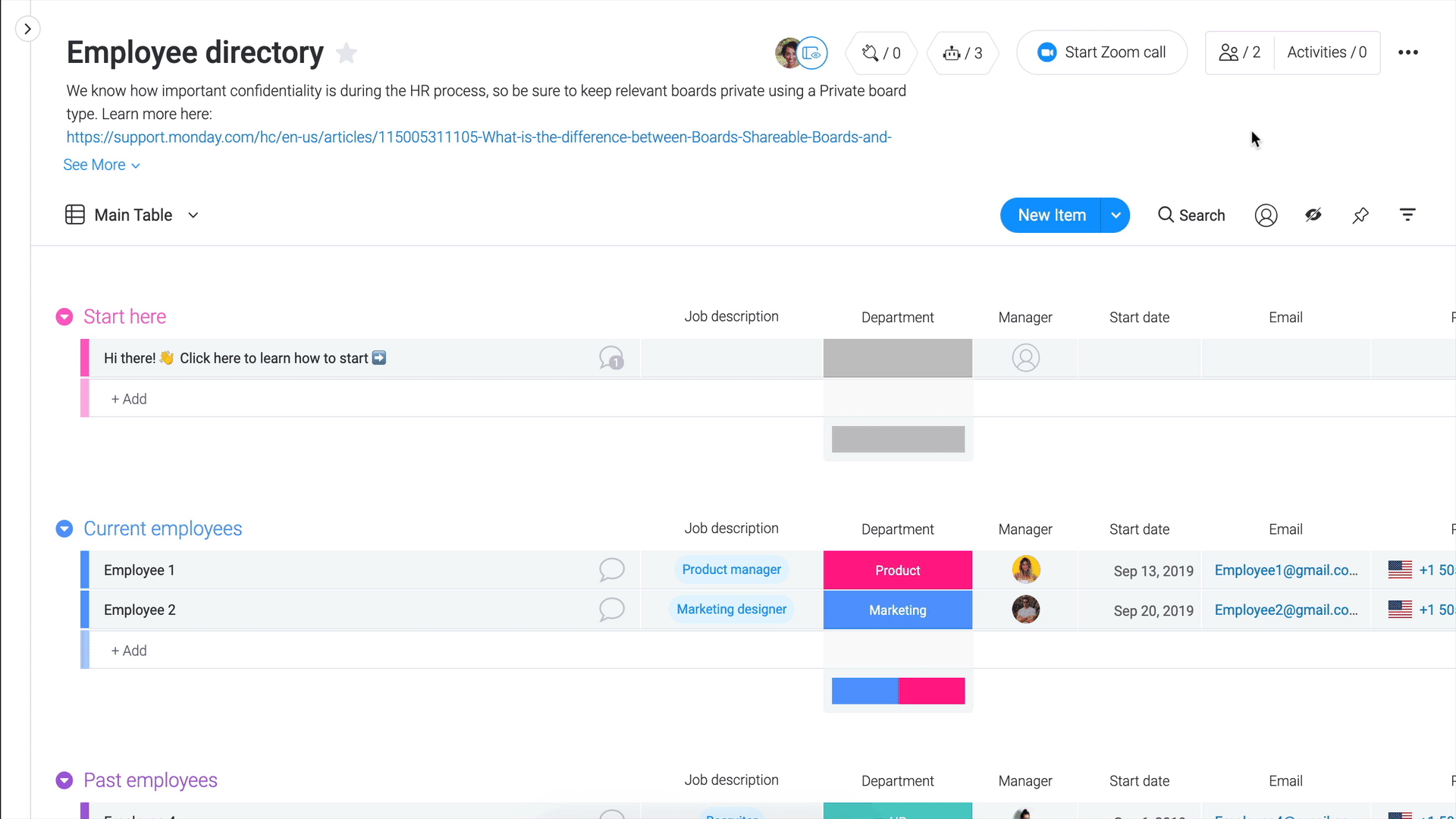
Ordena tu tablero automáticamente
Las automatizaciones de este tablero te ayudan a clasificar a los empleados según su situación laboral.
- When a new employee is added to the board, set the status to current. (Cuando se agrega un nuevo empleado al tablero, establecer el estado en actual.)

- When the employee's last day at the company arrives, change the employee's status to "Past" and move to the Past employee group. (Cuando llegue el último día del empleado en la empresa, cambiar el estado del empleado a "Finalizado" y moverlo al grupo de Ex empleados.)


Configura tu incorporación de empleados
El tablero final de este flujo de trabajo se puede utilizar para la incorporación de todos los empleados a tu empresa.
Cada grupo en este tablero representa un grupo diferente de tareas, desde la preparación hasta la reunión con nuevos compañeros de trabajo y la revisión de los materiales de la empresa. Mantener las tareas organizadas en grupos ayuda a los nuevos empleados a estar al tanto de lo que es importante.
Este tablero se ha convertido en una plantilla. Esto se indica con la estrella en la esquina superior izquierda del tablero. Con la automatización configurada en el flujo de reclutamiento, cada nuevo empleado tendrá un nuevo tablero creado a partir de esta plantilla cuando firme un contrato de trabajo.
Concéntrate con la vista Kanban
Para aumentar la productividad y el enfoque, hemos agregado la vista Kanban a este tablero. Con esta vista, tus nuevos empleados pueden tener una idea a simple vista de lo que se hizo y lo que aún no se ha logrado.
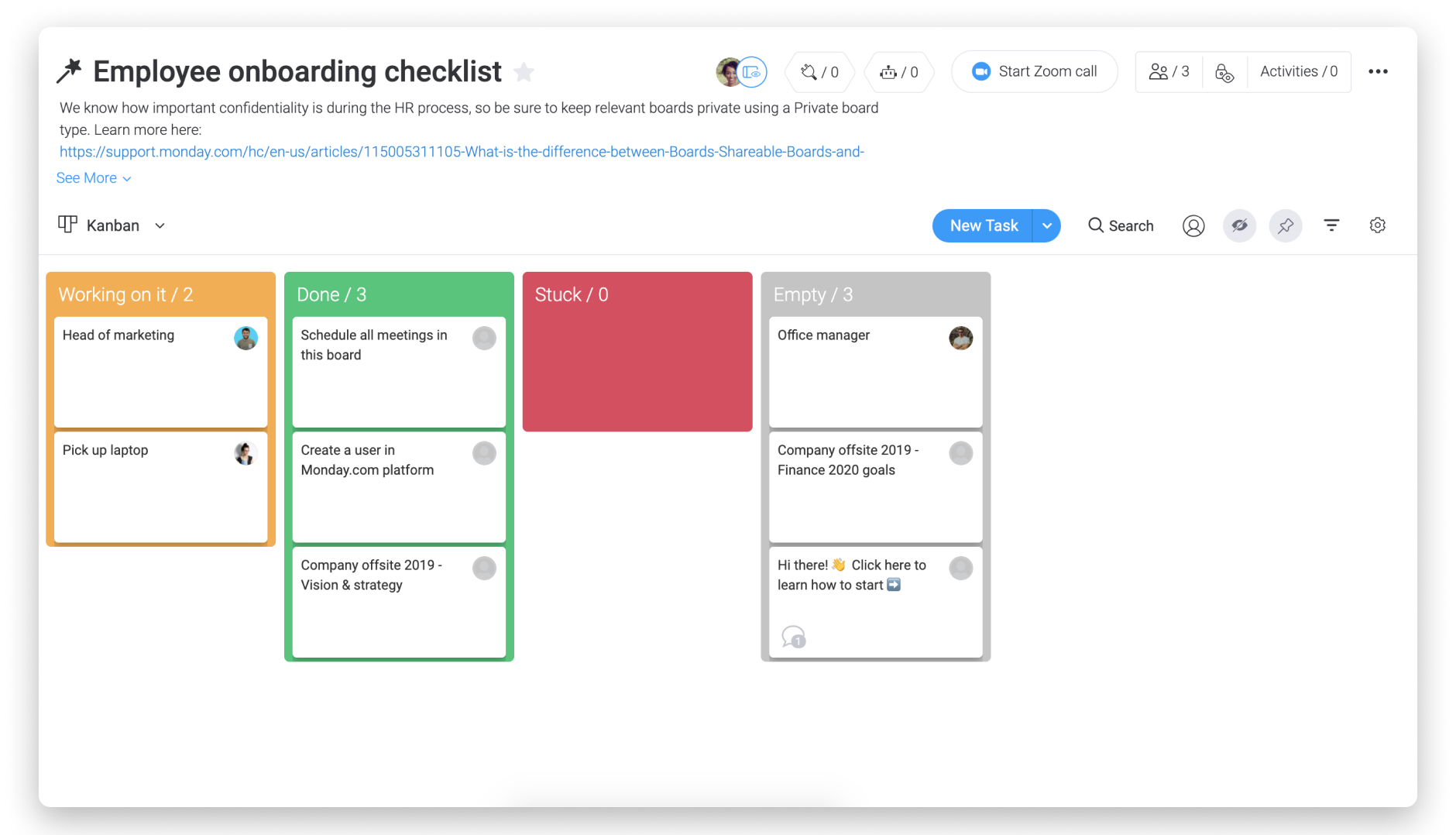
Mantén las prioridades
En este tablero, también usamos la vista de Gráfico para ordenar las tareas por Prioridad. Esto les da a los nuevos empleados una vista diferente de las tareas en su tablero de incorporación. Les permite priorizar lo que hayas indicado como lo más importante.
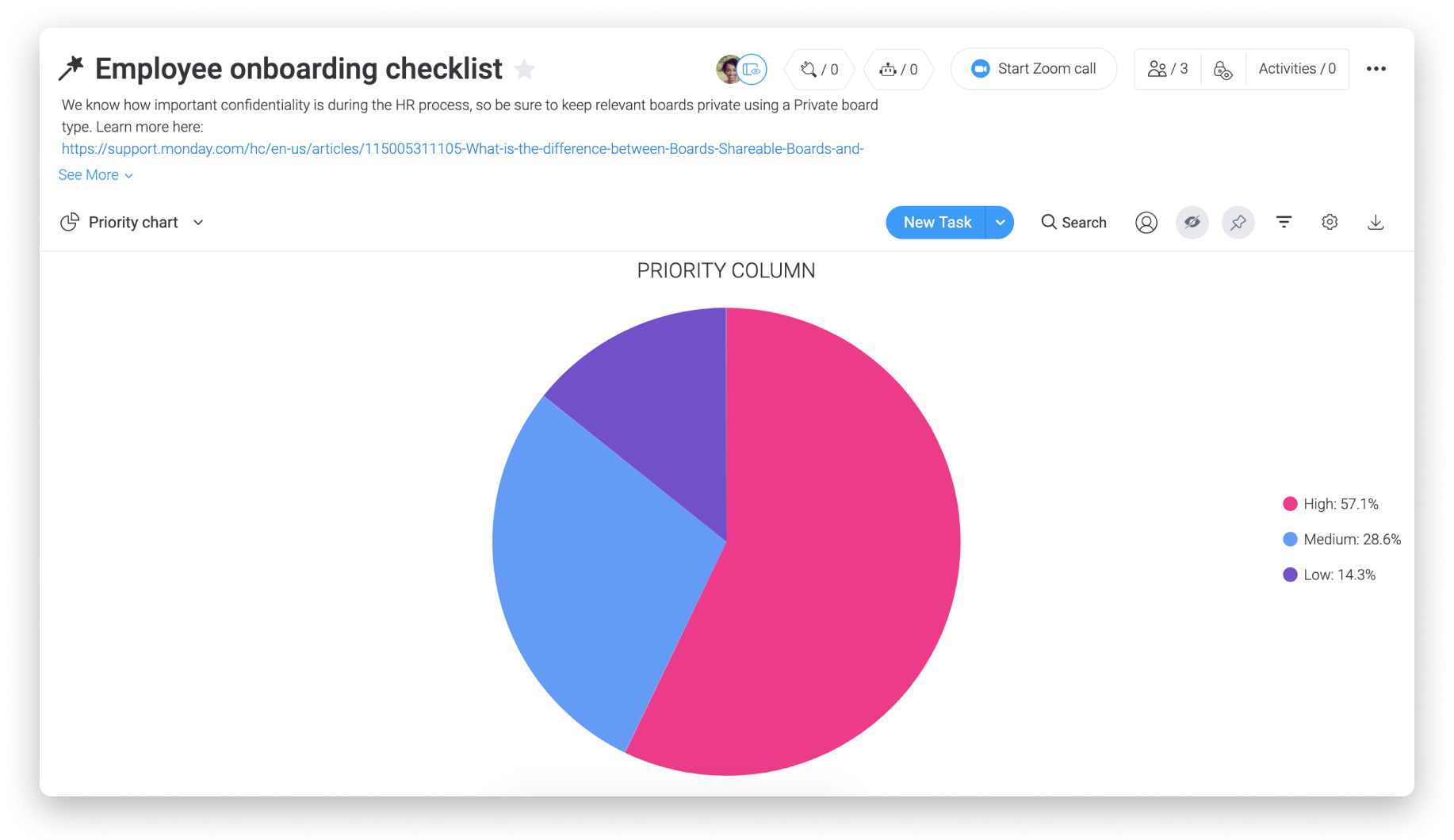
Obtén conocimiento con los paneles
Si deseas obtener más conocimiento, los Paneles son una excelente manera de mostrar datos de varios tableros en un solo lugar. Puedes personalizar tu panel usando widgets.
Considera usar el widget de Batería para obtener una descripción general del progreso de la incorporación de todos los nuevos empleados o el widget de Gráfico para ver tu flujo de reclutamiento por departamento y desglosado por el estado de candidato.
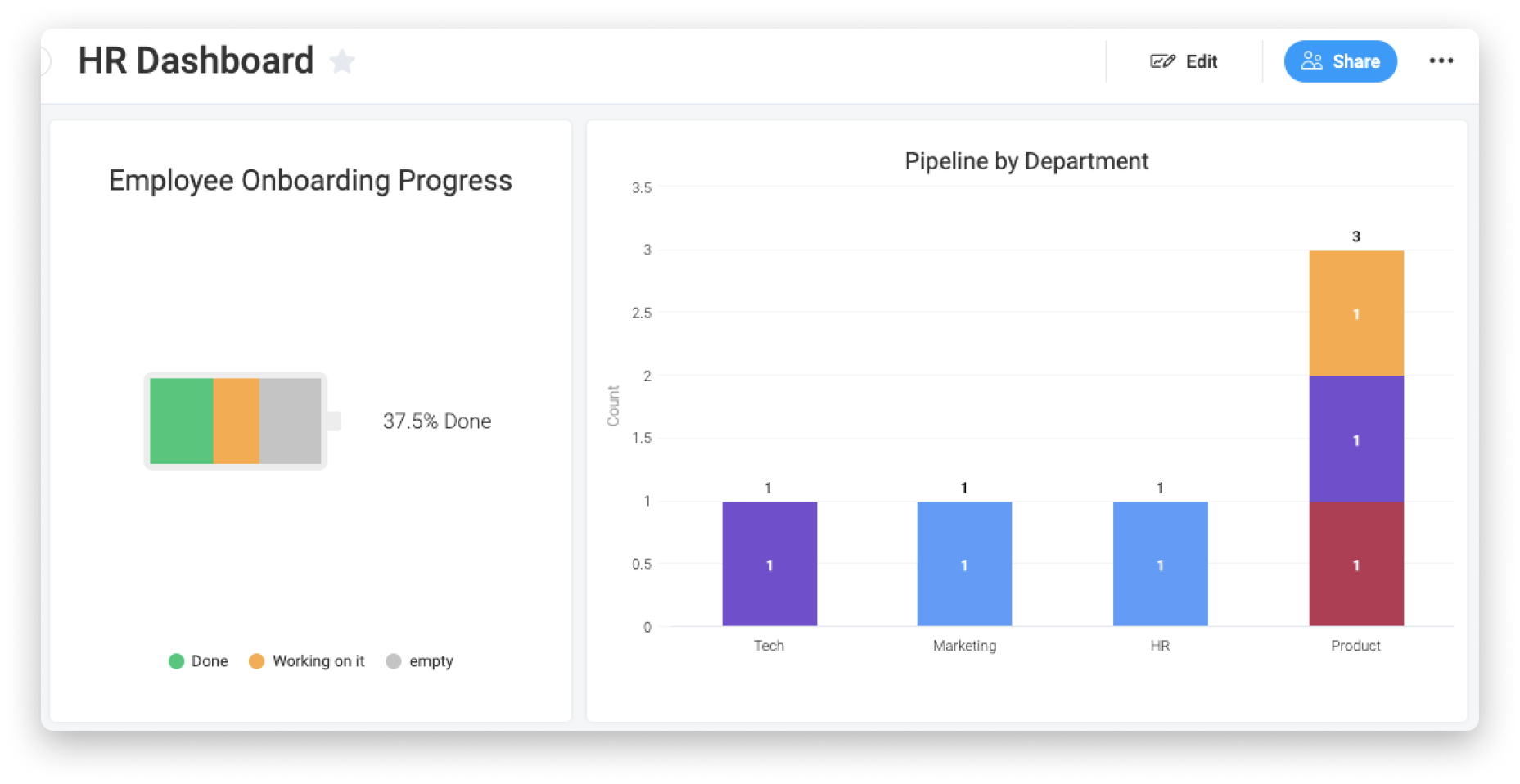
Resumen
- Estos tres tableros abarcan los conceptos básicos de tu flujo de trabajo de Recursos humanos.
- Entendemos que la confidencialidad es importante. Asegúrate de que cada tablero sea un Tablero privado para proteger la información de los empleados y candidatos.
- El flujo de reclutamiento mantiene a tus candidatos en movimiento a través del proceso de contratación sin problemas.
- Las automatizaciones configuradas en el flujo de reclutamiento eliminan el trabajo manual de la transición de los candidatos contratados a nuevos empleados en tu flujo de trabajo.
- Puedes utilizar el Directorio de empleados para realizar un seguimiento de los datos de contacto de tus empleados y ponerte en contacto con ellos fácilmente.
- Incorpora empleados con la Lista de verificación de incorporación de empleados.
- La Lista de verificación de incorporación de empleados es una plantilla para que puedas usarla para cada nuevo empleado.
¡Ya está todo listo para construir tu flujo de trabajo de Recursos humanos!
Si tienes preguntas, comunícate con nuestro equipo aquí. Estamos disponibles las 24 horas, los 7 días de la semana, y será un gusto ayudarte.



Comentarios